升级Win10后风扇总是转个不停且声音很响如何解决
win10正式版发布后,很多用户为了体验新功能,都进行了升级。不过部分用户在升级Win10系统后,发现风扇老是转个不停,且声音非常的响。这该怎么办呢?下面,小编就向大家分享升级Win10后风扇总是转个不停且声音很响问题的解决方法。
我们可以考虑更改一下系统散热方式来解决这个问题。系统默认状态下散热方式为“主动”,意思是发热量比较大时在“降低处理器速度之前提高风扇速度”。如果你的电脑风扇持续高速转动,可以考虑将其改为“被动”,意即“提高风扇速度之前降低处理器速度”,从而减少热量产生。当然这对系统性能会有影响,需要做一下权衡。
更改系统散热方式的步骤:
(这个设置选项在Win7、Win8.1系统中同样可用)
1、打开控制面板—找到电源选项,在选择的电源计划后面点击“更改计划设置”;
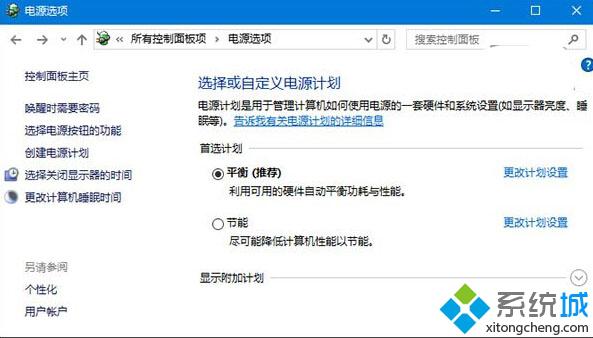
2、点击“更改高级电源设置”;
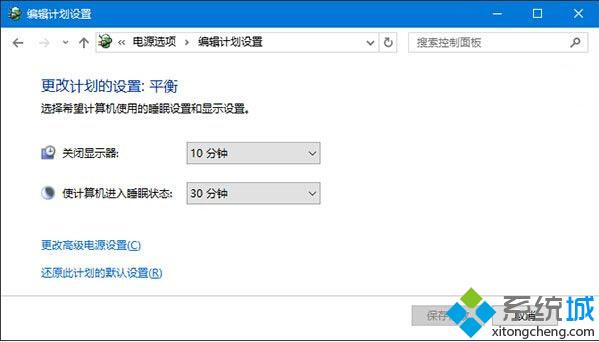
3、在这里将系统散热方式更改为“被动”,确定即可。
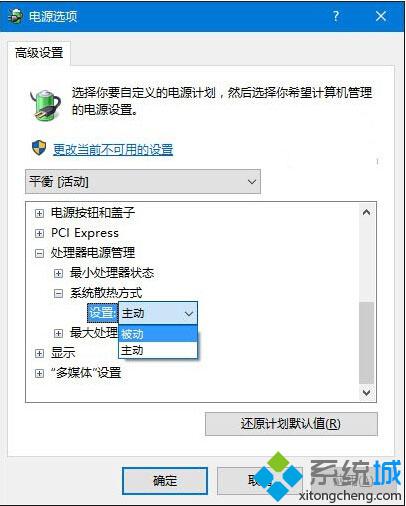
将win10系统默认散热方式从“主动”改为“被动”之后,就能很好解决win10风扇持续大功率转动的问题了。如果你在升级win10后,也遇到了同样的问题,那么不妨按照上述方法更改下系统的散热方式吧!
相关教程:停用绝对音量功能笔记本风扇一直响怎么办mac升级后风扇声音很大我告诉你msdn版权声明:以上内容作者已申请原创保护,未经允许不得转载,侵权必究!授权事宜、对本内容有异议或投诉,敬请联系网站管理员,我们将尽快回复您,谢谢合作!










